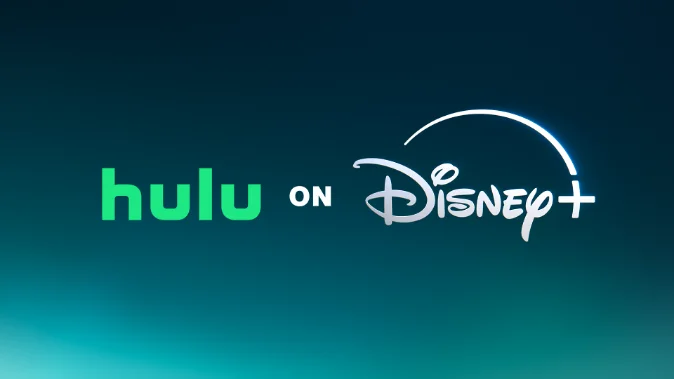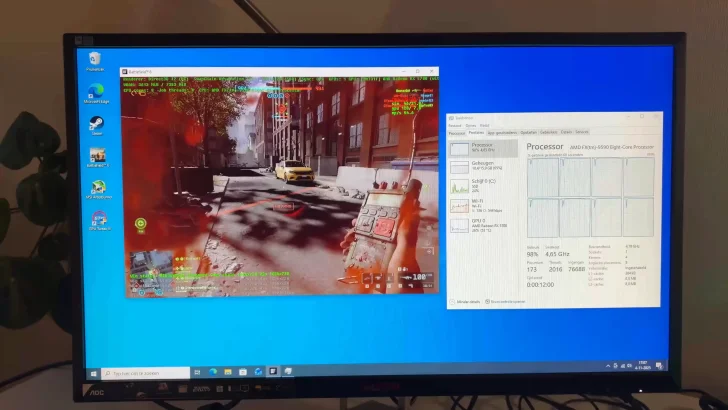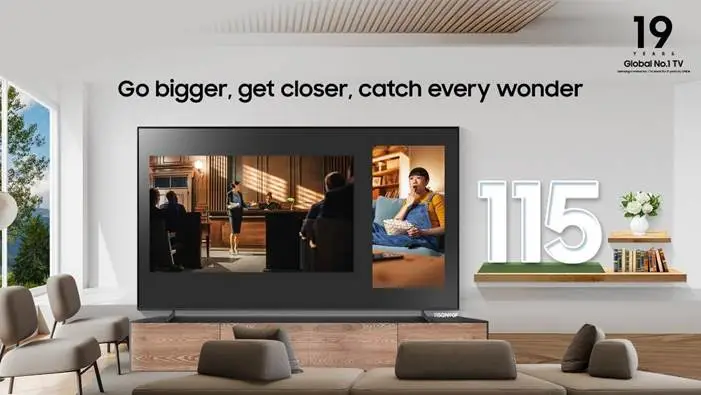Review BenQ EH620: Smart Projector Pakai Windows 11!
Penggunaan

Saat pertama dinyalakan, ada setup awal yang harus kita lakukan sebelum proyektor bisa kita pakai. Tapi, ini bukan setup awal Windows 11 ya. Ini setup awal untuk Uni Launcher. Kita bisa menggunakan remote bawaan untuk navigasi. Tombol-tombol yang tersedia kurang lebih seperti ini. Atau, kita juga bisa menggunakan keyboard dan mouse yang dihubungkan lewat port USB untuk mengoperasikan proyektor ini.
Setelah setup awal selesai dan proyektor terhubung ke Wi-Fi, maka proyektor ini sudah bisa digunakan.
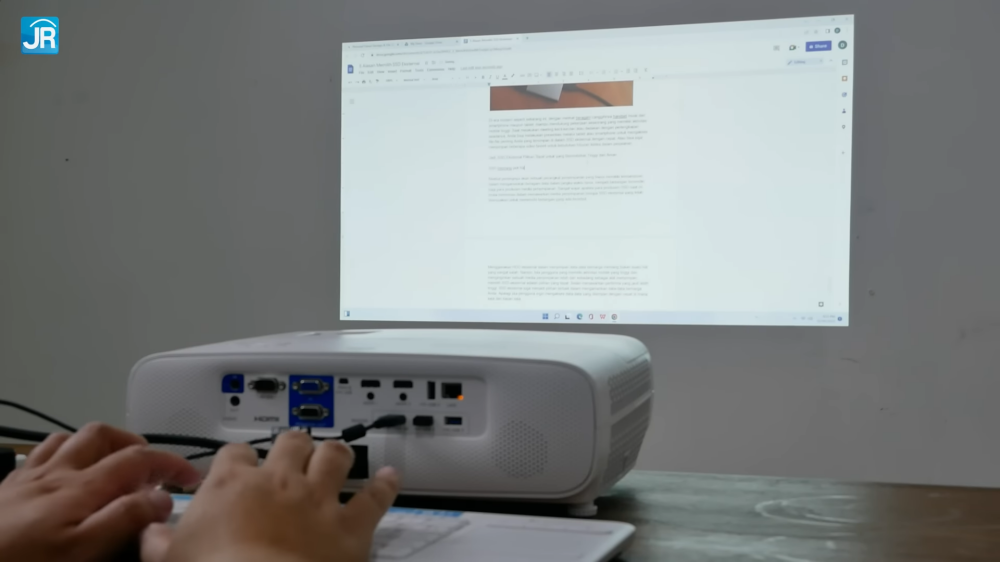
Secara standar, tampilan utama yang muncul adalah Uni Launcher. Ini berisi banyak shortcut quick access ke aplikasi yang sudah tersedia serta ke fitur-fitur yang tersedia di proyektor. Menariknya, pengaturan konfigurasi proyektor juga dilakukan langsung dari Uni Launcher ini. Misalnya, konfigurasi untuk brightness, mode lampu, preset tampilan, preset suara, keystone, dan lain sebagainya.
Sementara kalau lebih suka dengan tampilan standar Windows 11, ya tentunya kita bisa beralih ke desktop standar.
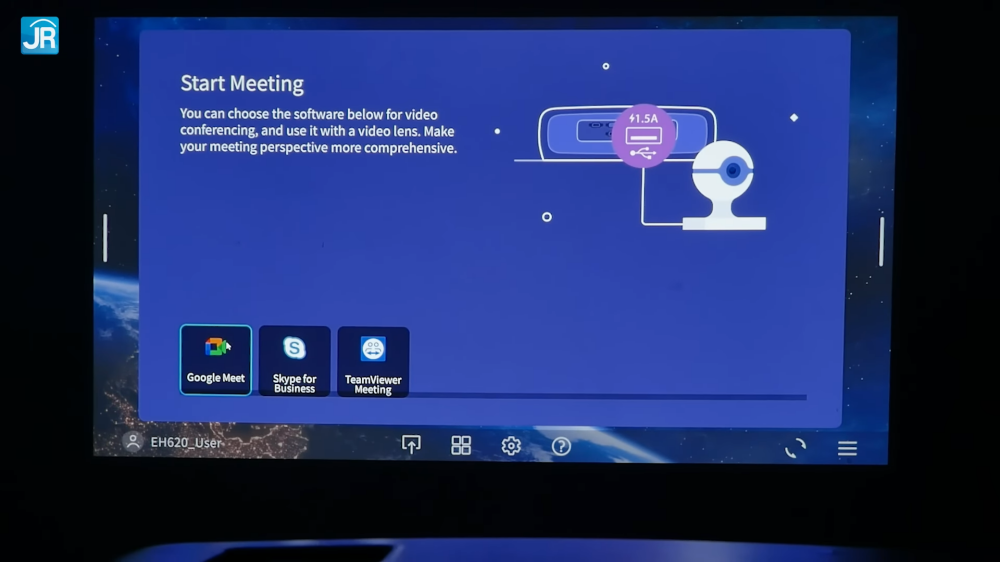
Untuk aplikasi, BenQ menyediakan beberapa aplikasi yang mungkin sering digunakan untuk kerja kolaborasi, termasuk TeamViewer Meeting, Google Meet, dan Skype for Business. Ada juga browser Edge dan Chrome yang sudah dilengkapi dengan link bookmark ke layanan cloud, seperti Google Drive, One Drive, dan lain-lain. Kalau butuh aplikasi lain, ya ini kan Windows 11. Kita bisa install dari Windows Store atau bisa juga pakai installer seperti biasa.
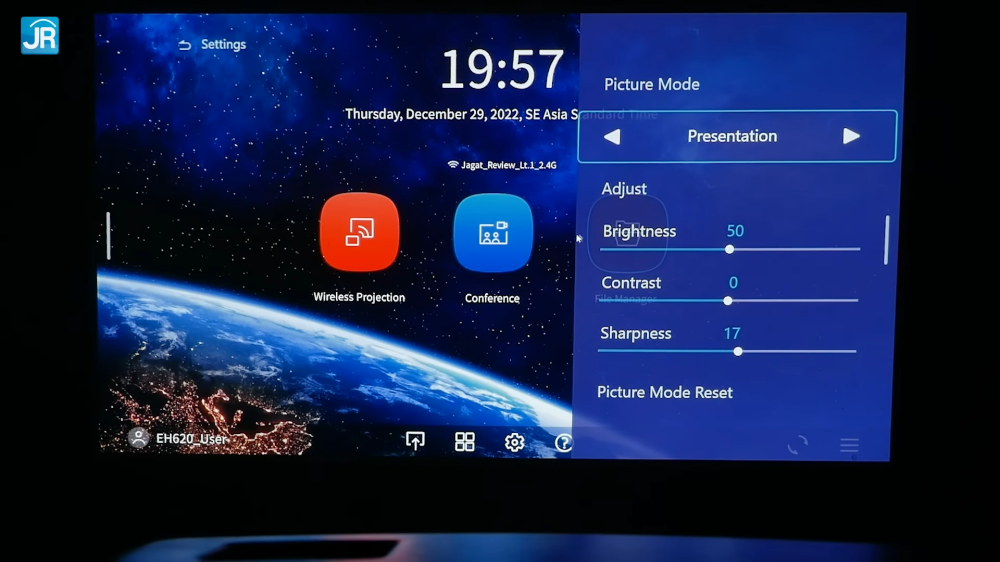
Seperti komputer Windows 11 pada umumnya, kita tentu saja bisa memasang storage berbasis USB dan memindahkan file dari dan ke proyektor ini dengan mudah. Selain dengan Windows 11 di dalamnya, proyektor ini tentu saja juga bisa digunakan untuk display out dari perangkat lain, bisa melalui konektor D-Sub maupun HDMI.
Kalau mau menampilkan display dari perangkat lain tapi tidak ingin ribet dengan kabel, tersedia juga fitur casting, atau Wireless Projection, yang terbilang mumpuni. Ada dukungan untuk Miracast, Apple AirPlay, Google Chromecast, dan juga BenQ InstaShare.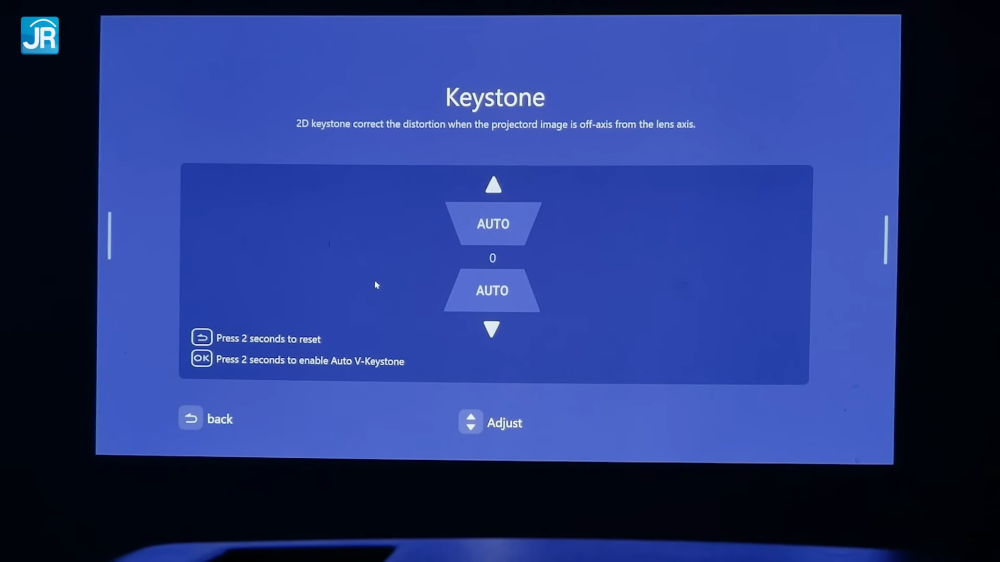
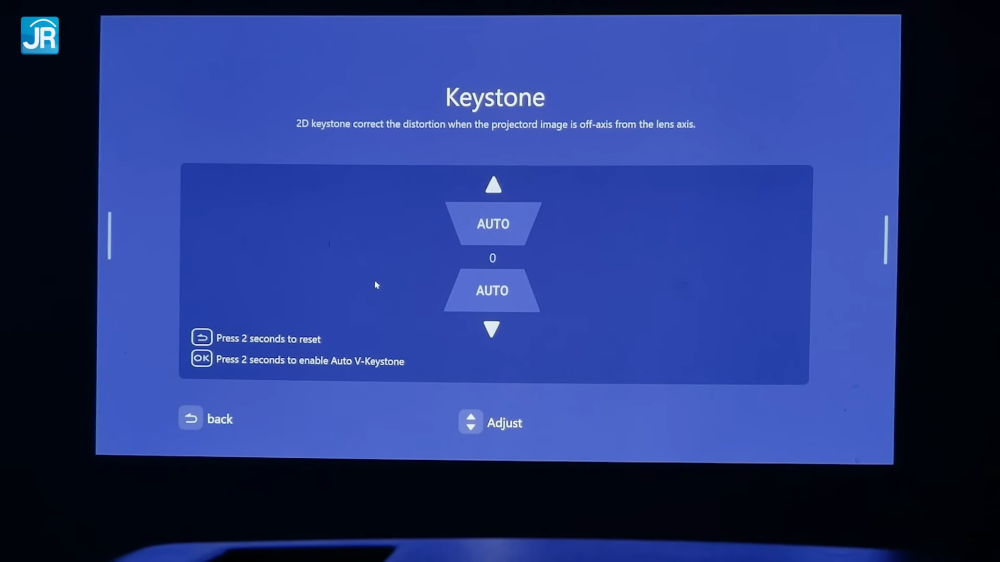
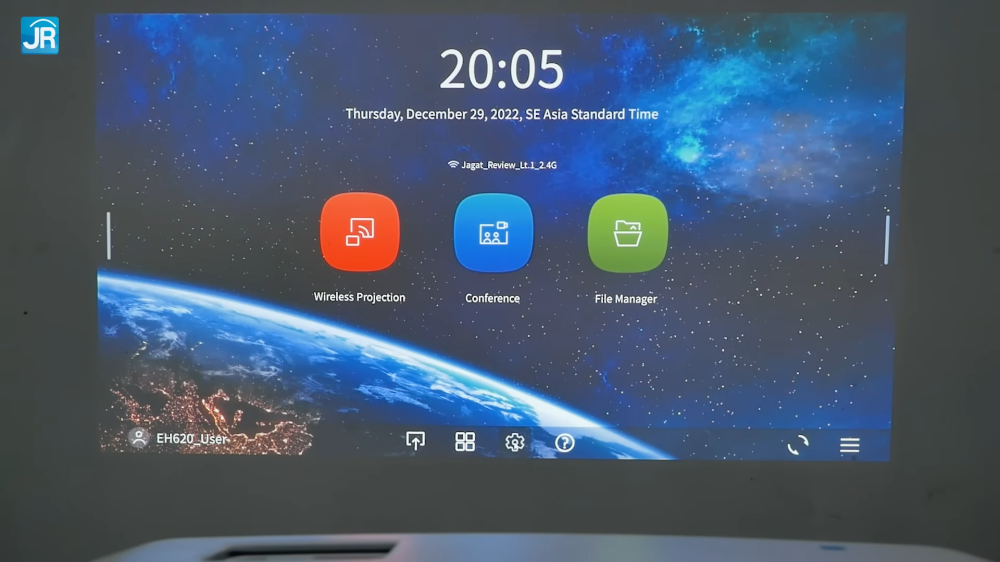
Terkait keamanan. Eh, iya, karena ada Windows 11 di dalam proyektor ini, ada fitur keamanan kelas enterprise yang tersedia di sini, termasuk pengamanan data di perangkat, pengamanan transmisi data, serta pengamanan perangkat secara fisik.
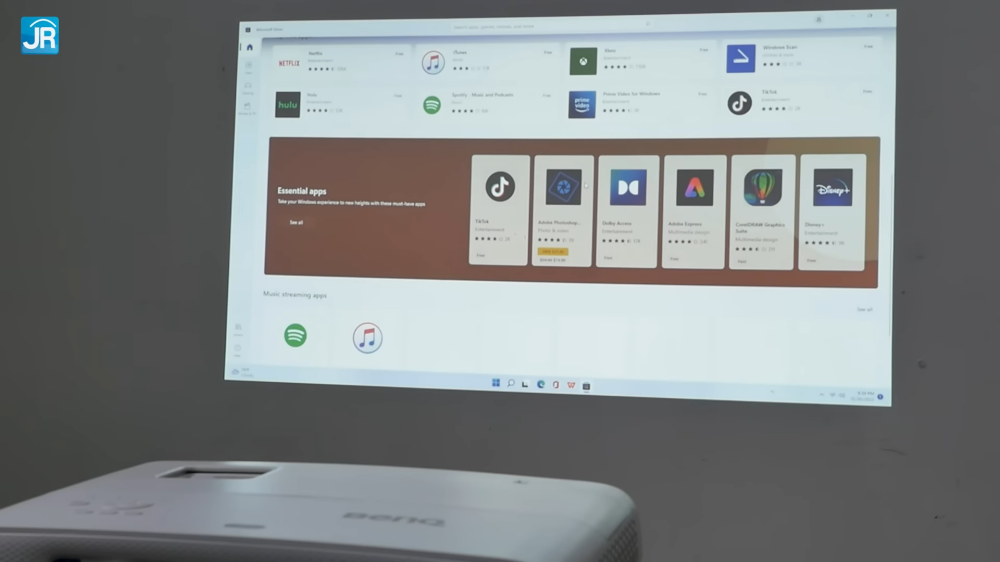
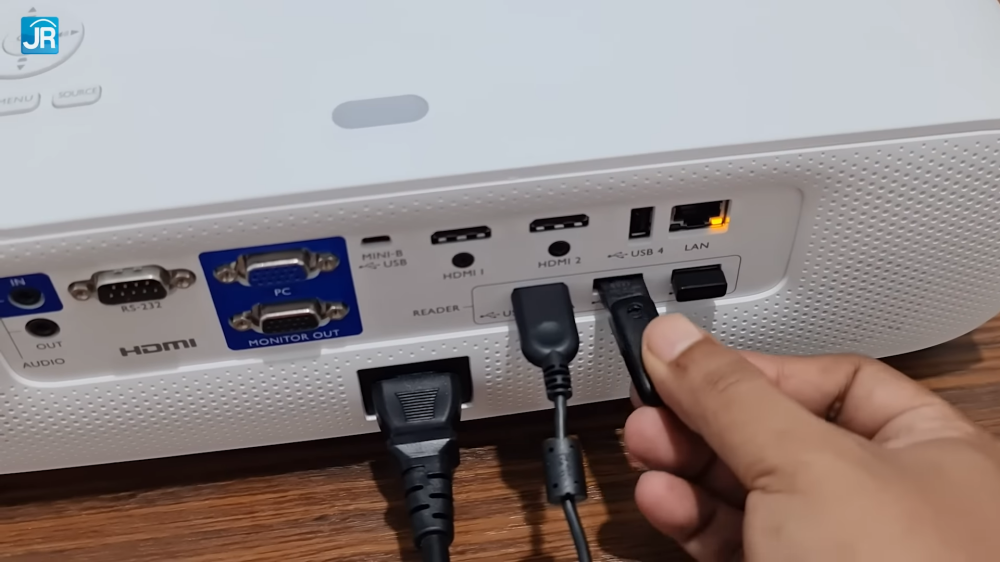
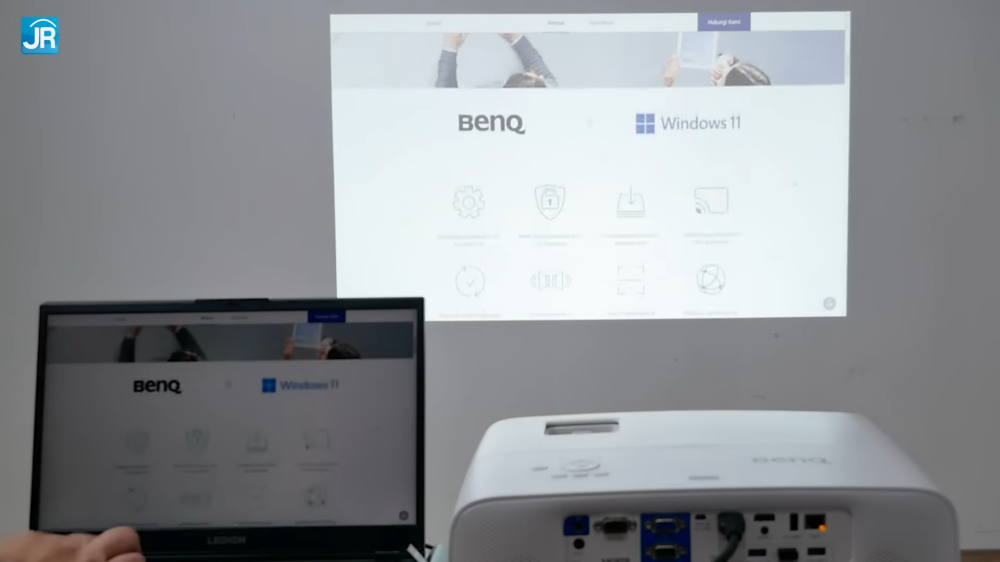
Proyektor ini mendukung penuh Trusted Platform Module 2.0 termasuk fungsi Secure Boot yang ditawarkannya. Lalu, ada BitLocker untuk mengamankan data di dalam storage yang ada di perangkat. Sementara WPA 2 Enterprise dan AES-128 tersedia untuk pengamanan data yang ditransmisikan secara wireless. Kalau pengamanan perangkat secara fisik, terlihat kan tadi ada security bar dan Kensington Lock.
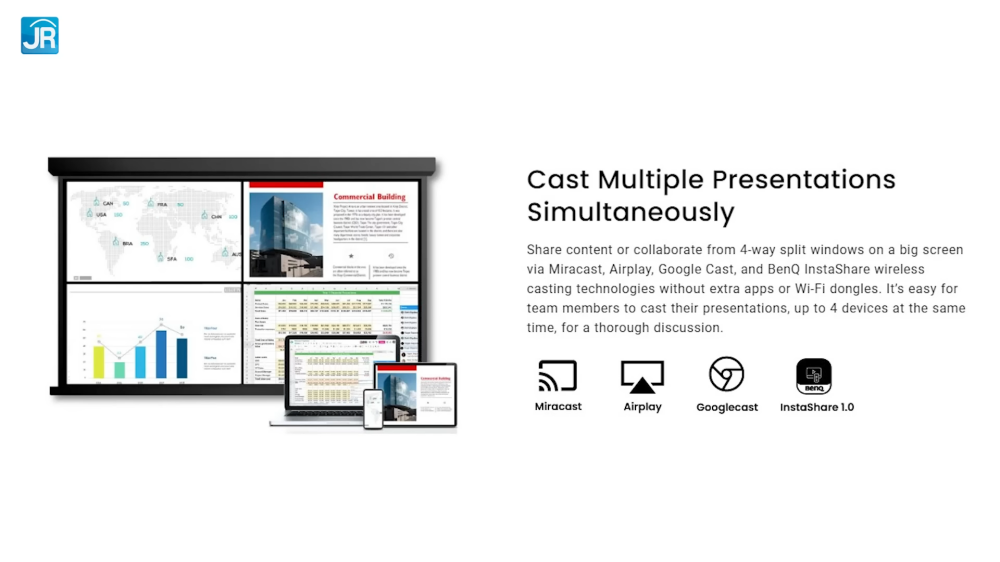
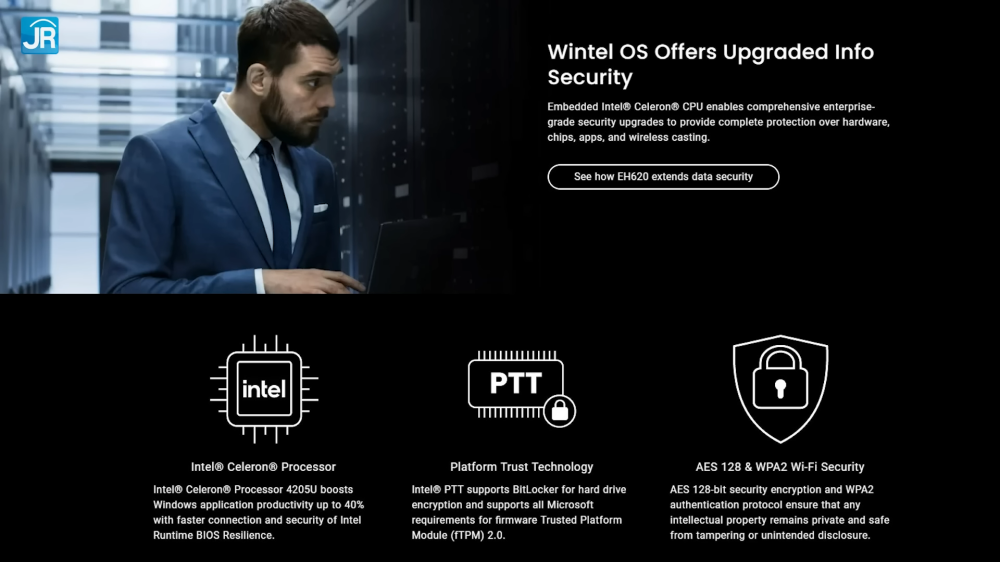
Terkait dukungan update, ada fitur update otomatis untuk Windows 11 di dalam proyektor beserta dengan Uni Launcher. Melalui OTA. Sementara untuk penggunaan di kantor dengan kontrol perangkat terintegrasi, proyektor ini mendukung integrasi ke control system dengan basis PJ-Link, Creston, atau AMX.
Pengalaman Menggunakan BenQ EH620
OK, itu dia kemampuan yang ditawarkan proyektor BenQ ini. Lalu, bagaimana saat digunakan?
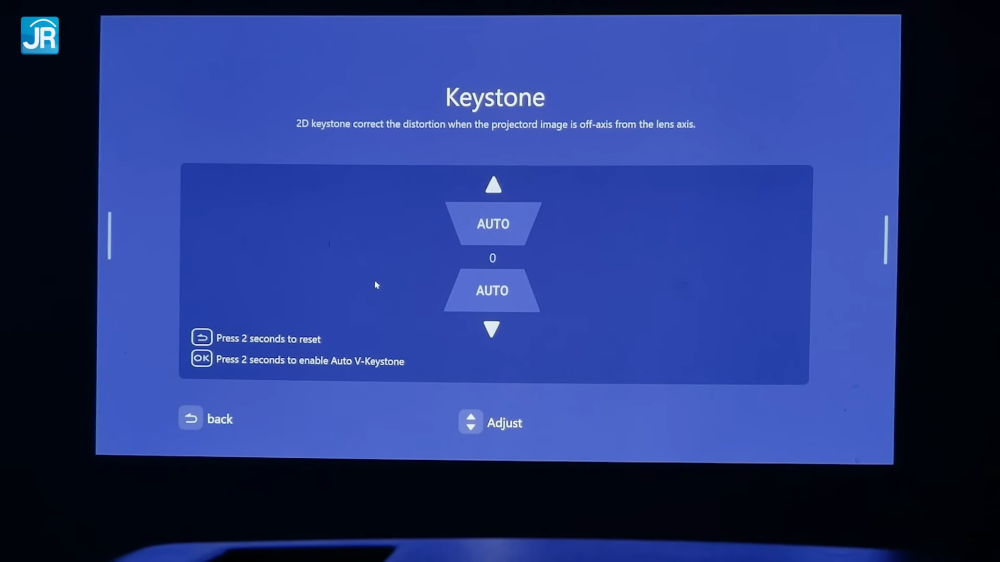
Auto Vertical Keystone tentunya bisa membantu ketika memposisikan proyeksi dari proyektor ini. Sementara fitur Auto Picture Mode dan Auto Sound Mode bisa membantu secara otomatis menyesuaikan preset dengan apa yang tengah kita tampilkan.
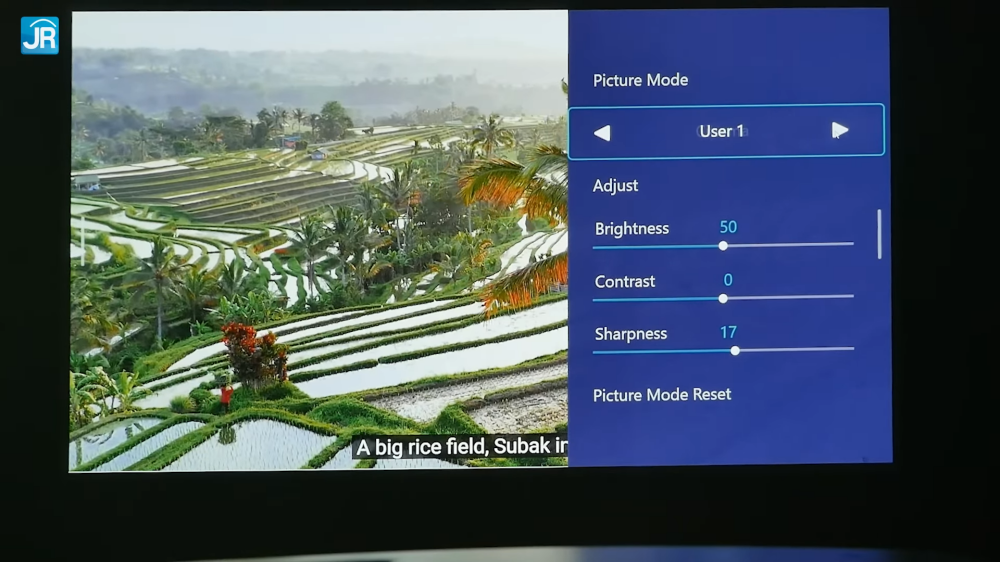
Tersedianya Windows 11 di dalam proyektor memang membawa keuntungan tersendiri. Kita tidak perlu repot menghubungkan kabel display terlebih dahulu, bisa langsung memanfaatkan Windows 11 di dalam untuk presentasi. Kita akan terhindar dari masalah misalnya kabel display belum tersedia. Atau mungkin yang lebih parah, laptop yang siap dipakai untuk presentasi belum tersedia.
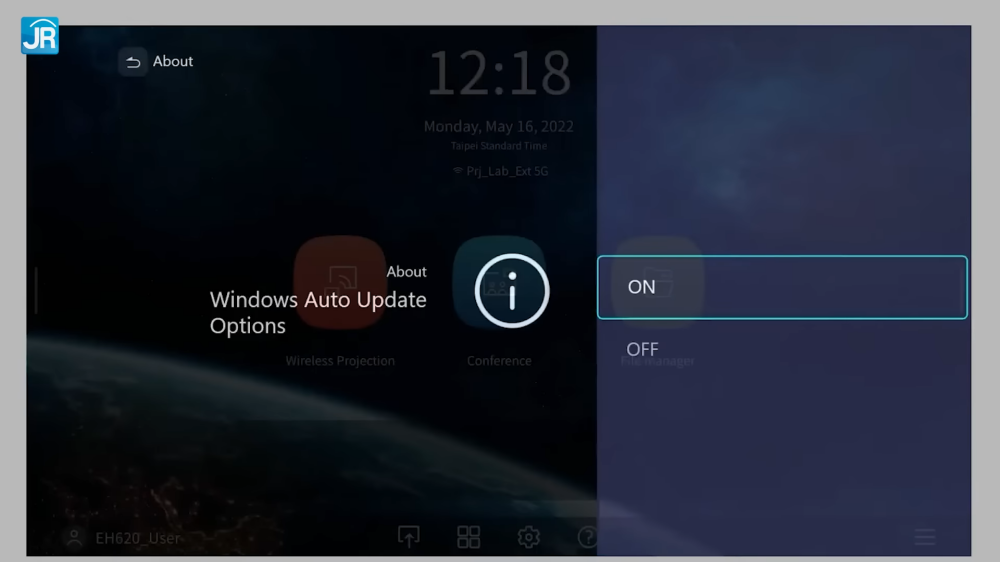
File-file yang akan digunakan untuk presentasi juga bisa langsung diupload ke cloud, dan langsung diakses dari browser yang ada. Bisa lewat layanan Google, layanan Microsoft, atau layanan apapun itu selama bisa diakses dari browser. Ini tidak terbatas ke file-file presentasi klasik atau “Power Point” saja, tapi juga presentasi dengan video atau media kreatif lain. Memudahkan sekali.

Untuk kerja kolaborasi, ini tentu saja mendukung karena akses ke file-file di cloud bisa dilakukan dengan mudah.
Kalau butuh menampilkan beberapa konten sekaligus di tampilan proyeksi untuk mendukung kerja kolaborasi, kita bisa menggunakan fitur BenQ Wisdom Division. Memanfaatkan fitur casting, ini memungkinkan kita menampilkan sampai 4 konten sekaligus. Jadi, ya memang mendukung untuk kerja kolaborasi, tapi ya lebih ke sebatas file-file dokumen, spreadsheet, dan presentasi ya. Bukan untuk kerja kolaborasi yang butuh PC kemampuan tinggi, seperti multimedia atau 3D.
Sementara kalau butuh online meeting atau video conference, cukup pasang webcam ke port USB yang ada dan kita bisa langsung pakai proyektor ini untuk meeting. Ingat kan, ada beberapa aplikasi yang sudah disertakan BenQ, jadi tidak perlu repot install lagi.
Lalu bagaimana dengan kualitas tampilan dan suara dari proyektor ini? Brightness yang ditawarkannya terbilang tinggi, jadi tidak ada masalah saat kami pakai proyektor ini di ruangan yang terang sekalipun. Memang, color gamut yang ditawarkan belum bisa dikatakan tinggi, tapi bukan jadi masalah kalau untuk presentasi, kerja kolaborasi, dan video conference.
Untuk kualitas suara, speaker di sini dioptimalkan untuk video conference. Saat kami coba, memang suara dari peserta video conference bisa terdengar dengan jelas, volume-nya pun terbilang memadai.
Konsumsi Daya
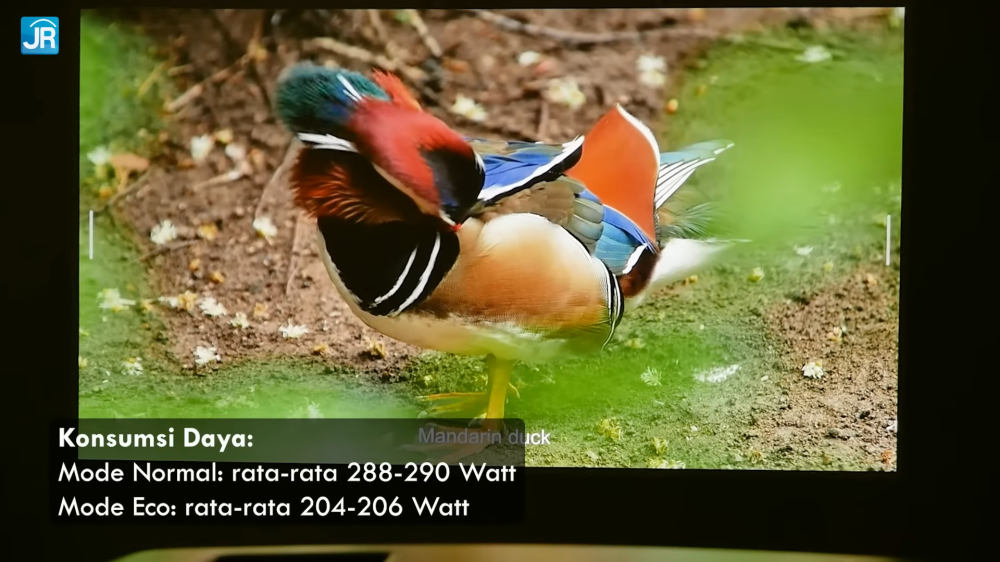
Kemudian bagaimana dengan konsumsi dayanya? Hasil pengujiannya adalah:
- Mode Normal: rata-rata berada di sekitar 288-290 Watt
- Mode Eco: rata-rata berada di sekitar 204-206 Watt.
Konsumsi dayanya cukup wajar lah ya, dengan tingkat kecerahan seperti ini.